Doel.web.id – Cara merekam layar di HP Samsung bukan sekadar trik teknologi yang keren. Ini adalah keterampilan yang dapat membantu kamu dalam berbagai situasi. Bayangkan kamu sedang mencoba menjelaskan cara menggunakan aplikasi baru kepada orang tua kamu yang tinggal jauh.
Atau mungkin kamu seorang content creator yang ingin mendemonstrasikan cara bermain game mobile terbaru. Bahkan, kamu mungkin seorang profesional yang perlu mendokumentasikan bug dalam aplikasi untuk tim IT. Dalam permasalahan ini, kemampuan merekam layar menjadi tak ternilai harganya.
Namun, sudahkah kamu tahu seperti apa cara merekam layar di HP Samsung? Jika belum, artikel ini sangat cocok buat kamu. Pastikan, kamu jangan meninggalkan artikel ini sebelum selesai, agar kamu benar-benar memahami cara merekam layar di HP Samsung.
Tabel Konten
Metode Bawaan Samsung
Samsung telah mempermudah penggunanya dengan menyediakan fitur perekaman layar bawaan pada banyak model HP terbarunya. Fitur ini memungkinkan kamu untuk merekam aktivitas di layar ponsel dengan mudah. Berikut adalah cara merekam layar di HP Samsung secara rinci:
1. Akses Panel Quick Settings
Geser layar dari bagian atas ke bawah untuk membuka panel Quick Settings. Ini adalah area di mana kamu dapat mengakses berbagai pengaturan cepat, seperti Wi-Fi, Bluetooth, dan mode Do Not Disturb.
2. Temukan Ikon “Screen Recorder”
Di panel Quick Settings, cari ikon yang bertuliskan “Screen Recorder” atau yang menggambarkan layar dengan sebuah lingkaran merah. Jika kamu tidak melihat ikon ini, geser panel ke kiri untuk menampilkan lebih banyak opsi. Beberapa model mungkin memerlukan kamu untuk menekan tombol “Edit” (ikon pensil) terlebih dahulu untuk menambahkan ikon ini ke panel Quick Settings.
3. Mulai Perekaman
Ketuk ikon “Screen Recorder” untuk memulai perekaman. Pada beberapa model, kamu mungkin diminta untuk memilih opsi perekaman seperti kualitas video (misalnya, 720p atau 1080p) atau apakah kamu ingin merekam suara dari mikrofon.
4. Hitungan Mundur
Setelah mengetuk ikon, sebuah hitungan mundur (biasanya 3 detik) akan muncul di layar kamu. Ini memberi kamu waktu untuk mempersiapkan apa yang ingin direkam sebelum proses perekaman dimulai.
5. Hentikan Perekaman
Untuk menghentikan perekaman, ketuk tombol stop yang biasanya terletak di pojok kanan atas layar, atau di bar notifikasi. kamu juga dapat mengakses tombol stop dengan membuka panel Quick Settings lagi dan mengetuk ikon perekaman yang aktif.
6. Pratinjau dan Simpan Video
Setelah menghentikan perekaman, video akan otomatis disimpan ke galeri atau aplikasi file kamu. kamu bisa langsung mempratinjau hasil rekaman dari galeri atau aplikasi video dan melakukan pengeditan jika diperlukan.
Baca juga: Download Aplikasi Perekam Layar Android Terbaru
Kustomisasi: Menjadikan Rekaman kamu Unik
Cara merekam layar di HP Samsung tidak hanya sebatas menekan tombol dan mulai. Ada beragam opsi kustomisasi yang dapat kamu manfaatkan:
- Pengaturan Suara: kamu dapat memilih untuk merekam tanpa suara, dengan suara dari mikrofon, atau dengan suara sistem dan mikrofon.
- Kualitas Video: Pilih antara resolusi tinggi untuk kualitas terbaik atau resolusi lebih rendah untuk menghemat ruang penyimpanan.
- Ukuran Video Selfie: Jika kamu ingin muncul dalam rekaman, kamu bisa mengatur ukuran dan posisi video selfie kamu.
Bayangkan potensi kreatif yang bisa kamu eksplorasi dengan fitur-fitur ini. Seorang guru bisa merekam penjelasan sambil menunjukkan wajahnya, menciptakan koneksi personal dengan murid-muridnya. Seorang reviewer produk bisa mendemonstrasikan fitur sambil memberikan komentar langsung. Kemungkinannya sungguh tak terbatas!
Troubleshooting
Namun, seperti halnya teknologi lainnya, kadang kita menghadapi kendala. Apa yang harus dilakukan jika kamu tidak menemukan opsi “Screen Recorder” di panel Quick Settings? Jangan khawatir, ada solusinya:
- Buka “Settings” di HP Samsung kamu.
- Cari dan ketuk “Advanced features”.
- Scroll ke bawah dan aktifkan “Screenshots and screen recorder”.
Jika masalah masih berlanjut, mungkin HP Samsung kamu memerlukan pembaruan software. Periksa “Settings” > “Software update” untuk memastikan perangkat kamu menggunakan versi terbaru.
Etika Perekaman: Batasan yang Perlu Diperhatikan
Cara merekam layar di HP Samsung memang mudah, tapi ingatlah bahwa dengan kemudahan ini datang tanggung jawab. Kita perlu membicarakan etika perekaman layar. Jangan pernah merekam konten pribadi orang lain tanpa izin. Hormati privasi dan hak cipta. Gunakan kemampuan ini dengan bijak dan bertanggung jawab.
Alternatif: Aplikasi Pihak Ketiga
Meskipun cara merekam layar di HP Samsung menggunakan fitur bawaan sangat capable, ada kalanya kamu membutuhkan fungsi lebih. Beberapa aplikasi pihak ketiga menawarkan fitur tambahan seperti editing real-time, kemampuan menggambar di atas rekaman, atau opsi streaming langsung. Namun, berhati-hatilah dalam memilih aplikasi. Pastikan untuk mengunduh dari sumber terpercaya dan baca ulasan pengguna lain sebelum menginstal.
Baca juga: 5 Rekomendasi Aplikasi Perekam Layar Android Tanpa Watermark dan Gratis di Android
Kesimpulan
Cara merekam layar di HP Samsung bukan sekadar fitur teknis. Ini adalah alat yang membuka pintu kreativitas dan produktivitas kamu. Dari berbagi tutorial hingga mendokumentasikan momen penting, kemampuan ini bisa menjadi game changer dalam cara kamu berkomunikasi dan berkreasi di dunia digital.
Jadi, jangan ragu untuk mengeksplorasi fitur ini. Eksperimen dengan berbagai pengaturan, temukan cara terbaik yang sesuai dengan kebutuhan kamu. Ingat, teknologi ada untuk memudahkan hidup kita. Gunakan dengan bijak, dan lihat bagaimana hal sederhana seperti merekam layar bisa membawa perubahan besar dalam keseharian kamu.

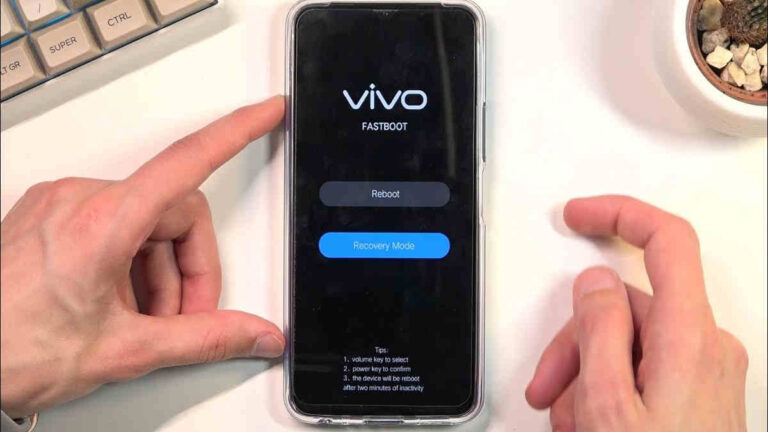
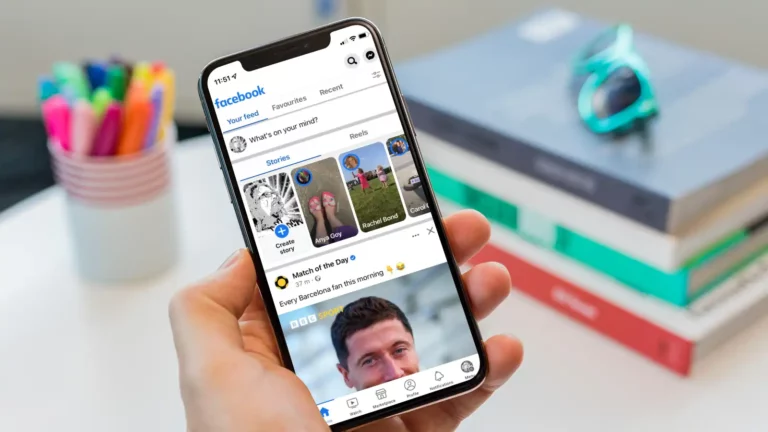
Simak Disini! Cara Merekam Layar di HP Samsung Termudah